win10電腦設置任務欄透明色的方法
時間:2024-02-16 11:56:30作者:極光下載站人氣:54
win10電腦在我們當前看來是非常重要且實用性十分強悍的一款軟件,很多小伙伴在進行工作的時候,都會需要使用win10電腦進行操作,其中當你打開了一些文件、應用軟件之后,那么就會顯示在任務欄上,而有的小伙伴想要將任務欄設置成透明色來顯示,那么怎么設置呢,其實我們可以進入到任務欄設置窗口中,找到顏色功能,啟用透明顏色就好了,設置的方法是很簡單的,下方是關于如何使用win10電腦設置任務欄透明色的具體操作方法,如果你需要的情況下可以看看方法教程,希望對大家有所幫助。
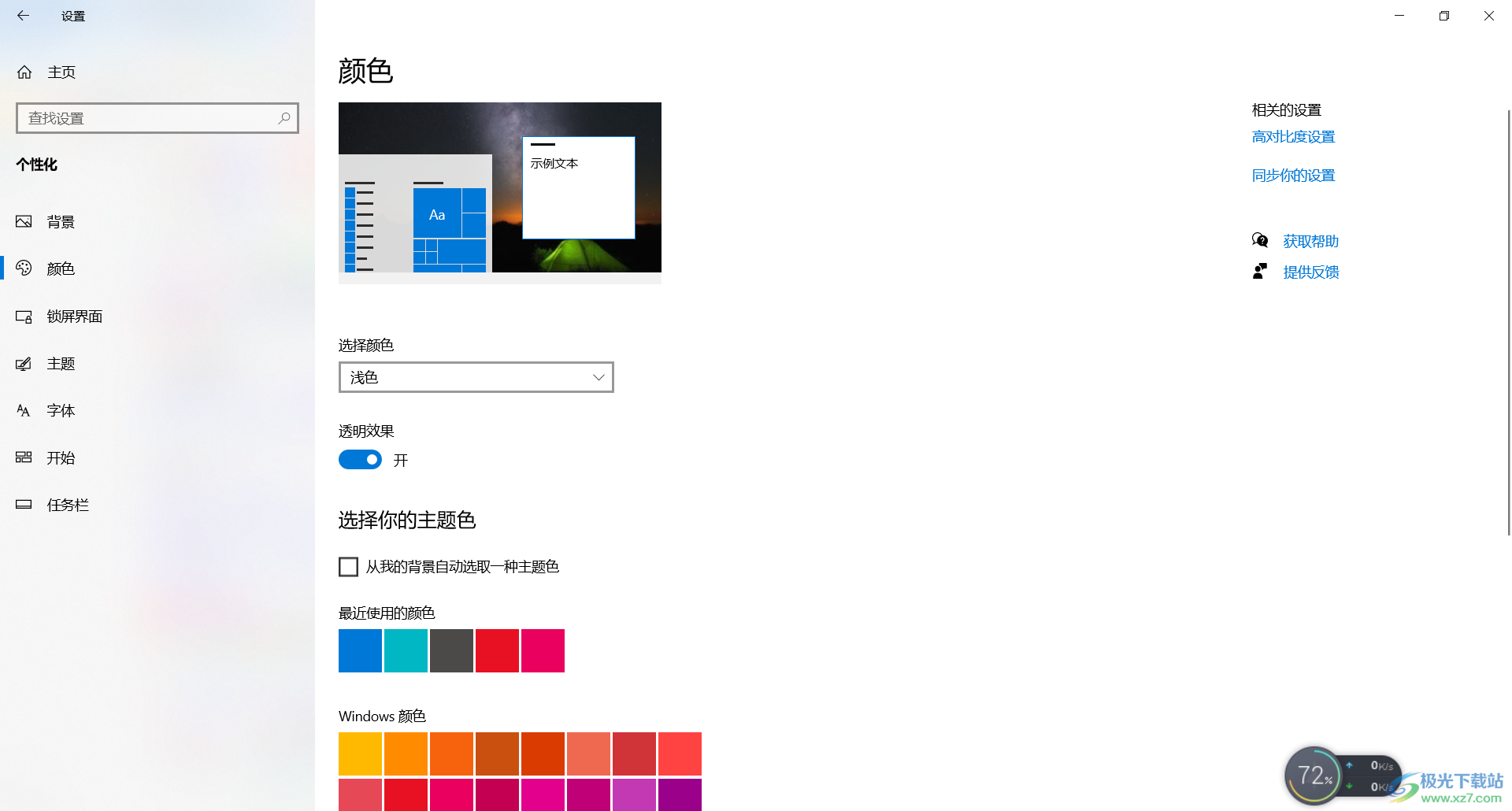
方法步驟
1.開機電腦之后,當你進入到某一個操作頁面的時候,你可以看到頁面底部的任務欄并不是透明顯示的,如圖所示。
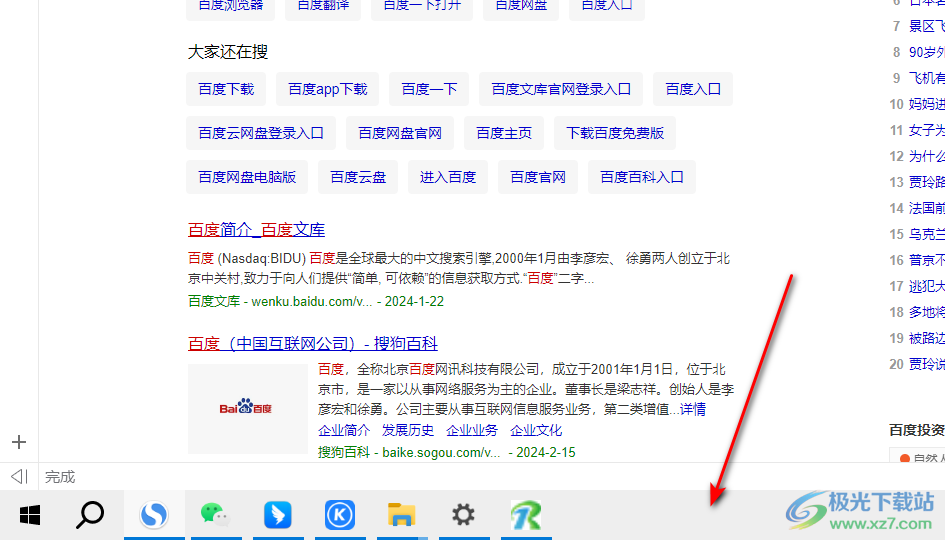
2.對此,我們可以用鼠標將任務欄進行右鍵點擊一下,然后在彈出的菜單選項中點擊【任務欄設置】選項進入。
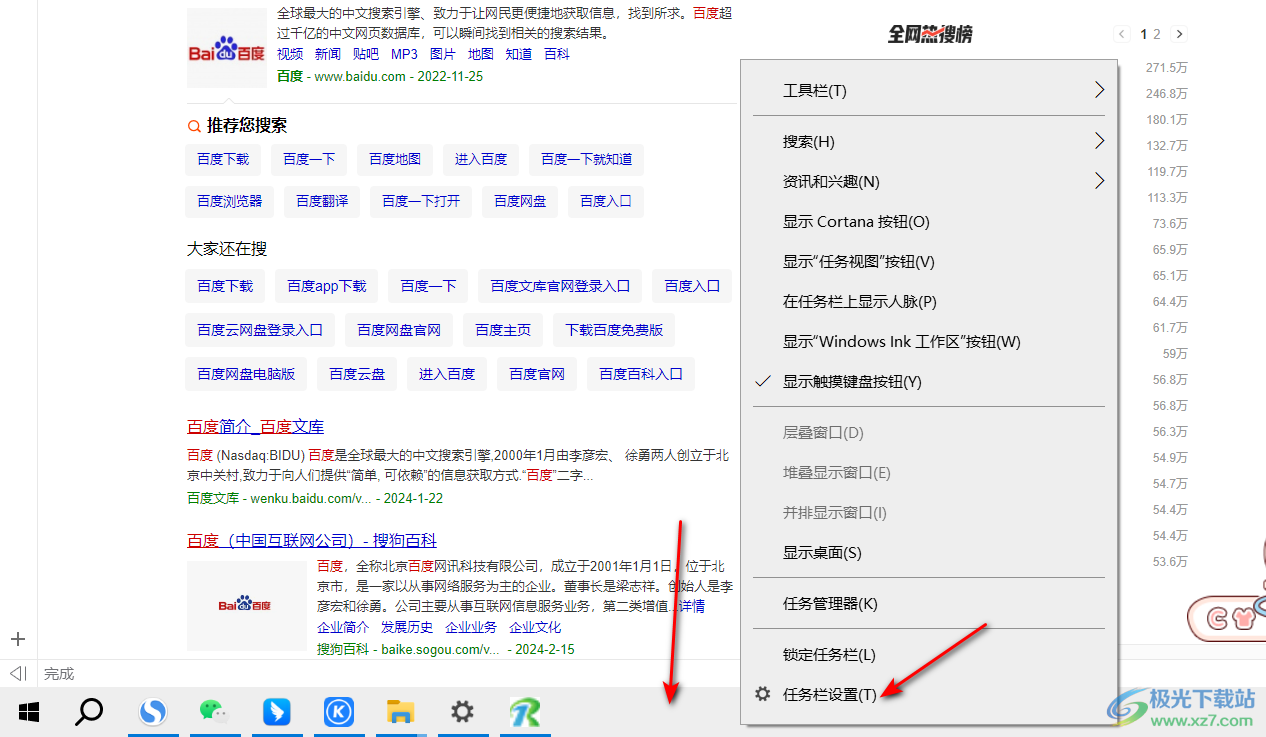
3.在打開的窗口中,將左側的【顏色】選項進行點擊一下。
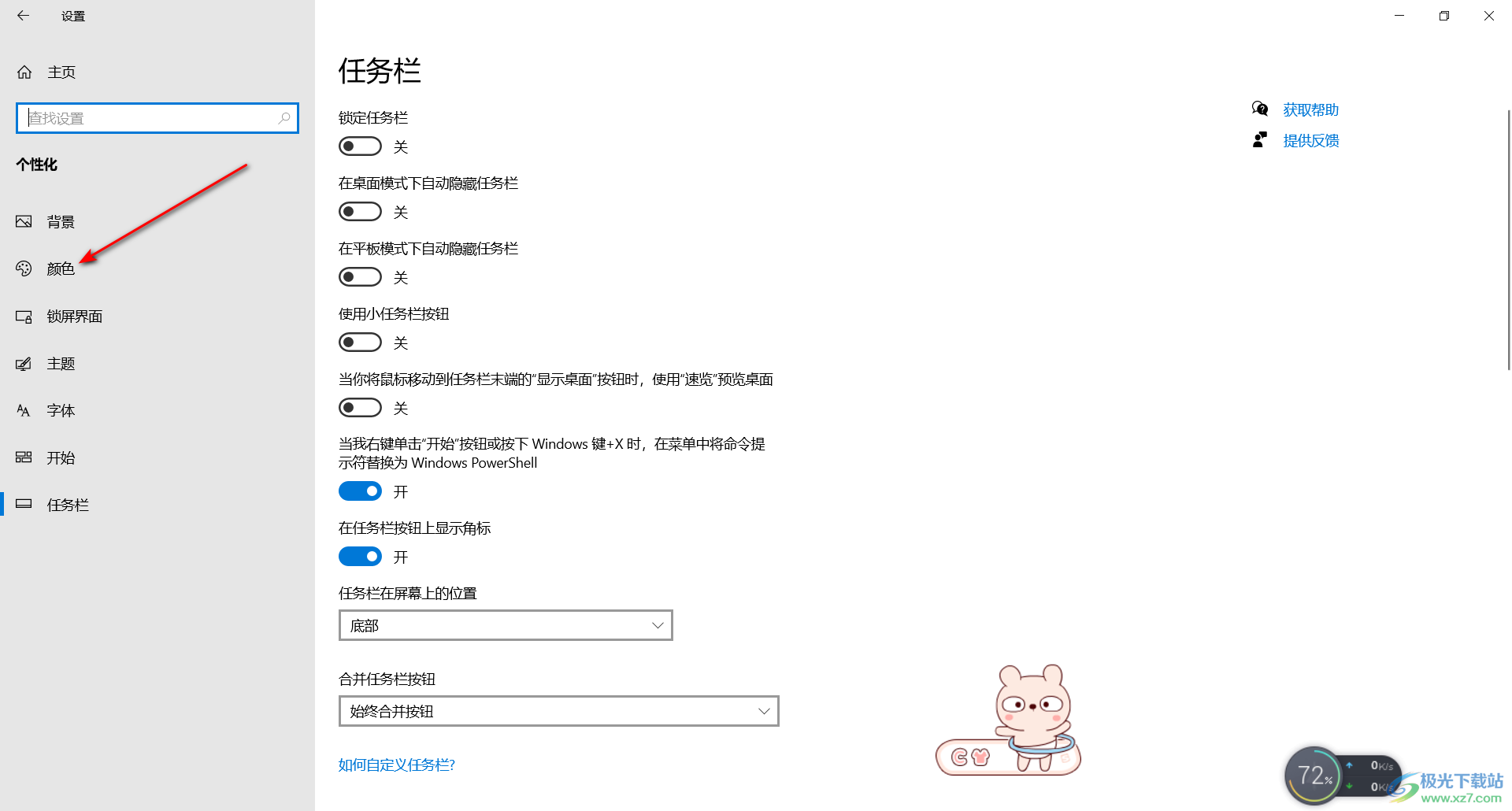
4.隨后,我們就可以在打開的右側頁面中,查看到【透明效果】選項,我們只需要將【透明效果】選項啟用就好了。
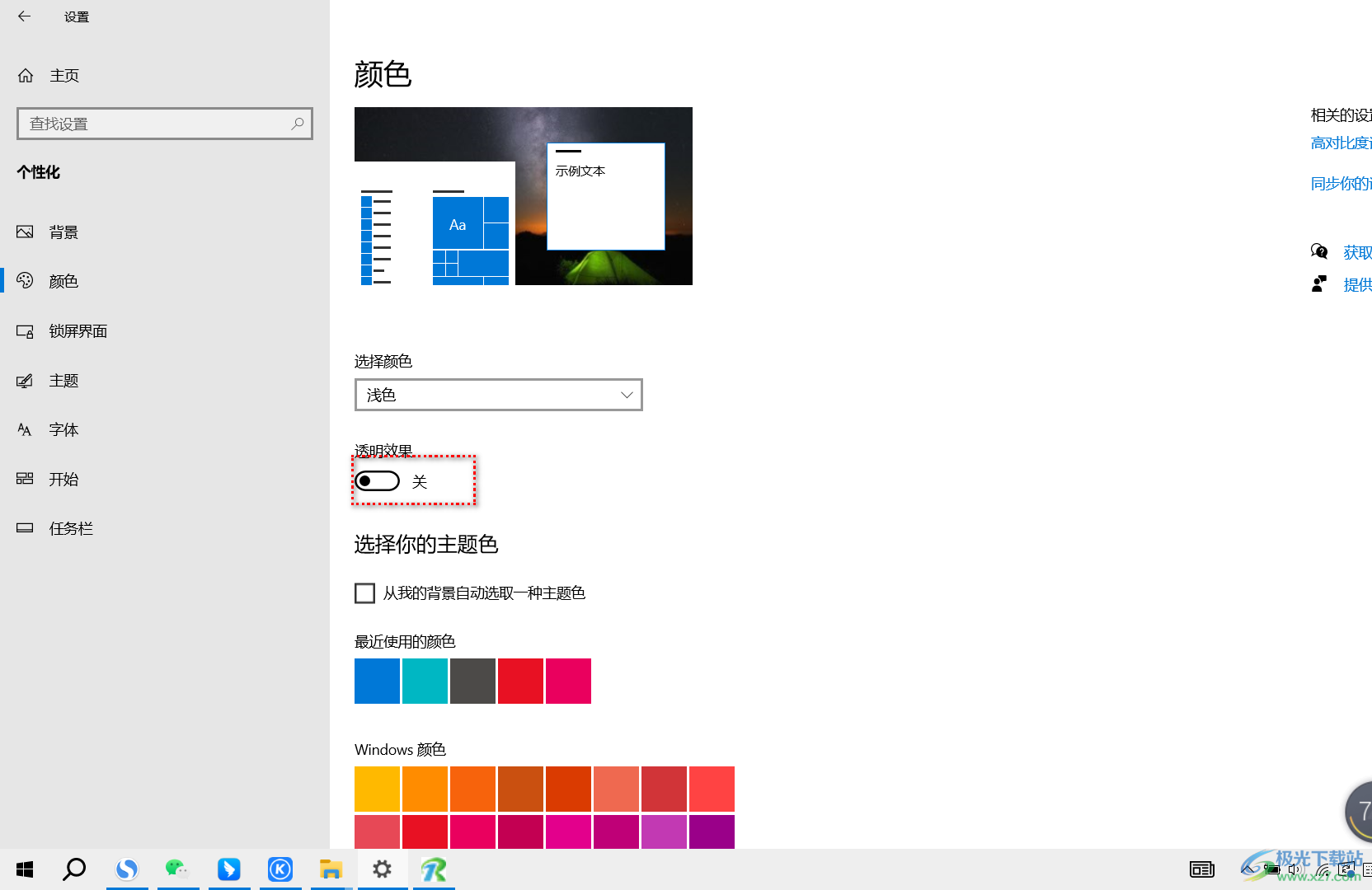
5.隨后,我們再隨意的點擊任意一個操作頁面,你可以查看到底部任務欄中顏色已經變成透明顯示了,如圖所示。
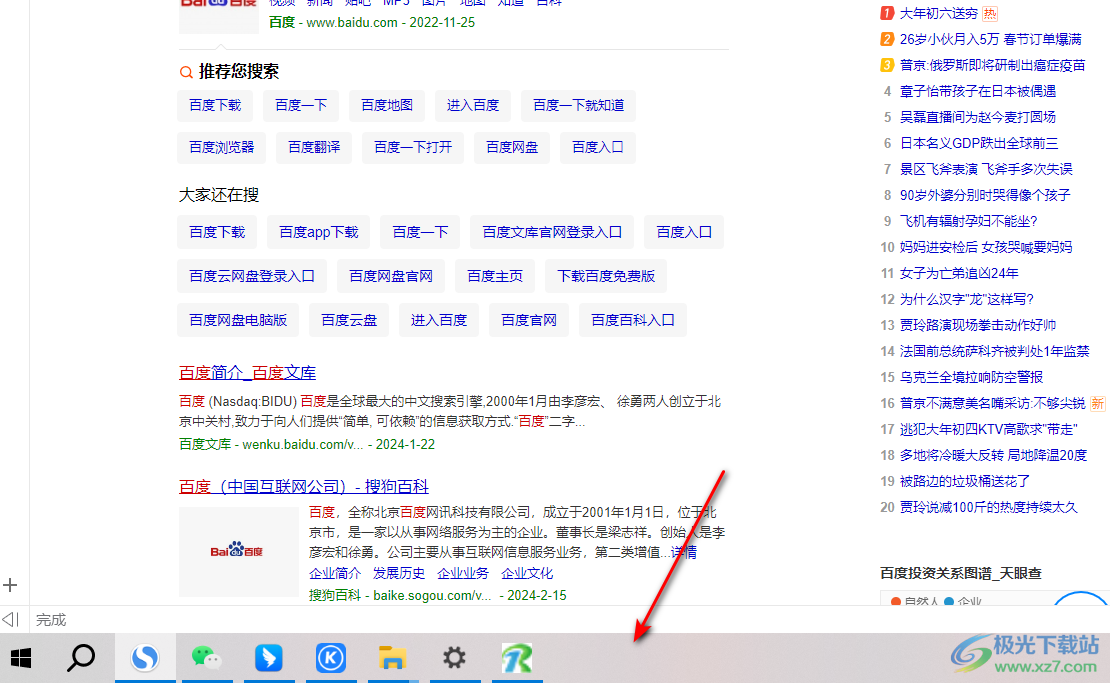
以上就是關于如何使用win10電腦設置任務欄透明的具體操作方法,我們在使用電腦的時候,會將任務欄進行設置成透明來顯示,但是有些時候有部分小伙伴不知道如何進行操作,那么就可以參考一下上述的方法教程操作一下即可,感興趣的話可以試試。

大小:4.00 GB版本:64位單語言版環境:Win10
- 進入下載
相關推薦
相關下載
熱門閱覽
- 1百度網盤分享密碼暴力破解方法,怎么破解百度網盤加密鏈接
- 2keyshot6破解安裝步驟-keyshot6破解安裝教程
- 3apktool手機版使用教程-apktool使用方法
- 4mac版steam怎么設置中文 steam mac版設置中文教程
- 5抖音推薦怎么設置頁面?抖音推薦界面重新設置教程
- 6電腦怎么開啟VT 如何開啟VT的詳細教程!
- 7掌上英雄聯盟怎么注銷賬號?掌上英雄聯盟怎么退出登錄
- 8rar文件怎么打開?如何打開rar格式文件
- 9掌上wegame怎么查別人戰績?掌上wegame怎么看別人英雄聯盟戰績
- 10qq郵箱格式怎么寫?qq郵箱格式是什么樣的以及注冊英文郵箱的方法
- 11怎么安裝會聲會影x7?會聲會影x7安裝教程
- 12Word文檔中輕松實現兩行對齊?word文檔兩行文字怎么對齊?
網友評論